Jak usunąć malware ThirdEye z komputera
![]() Napisany przez Tomasa Meskauskasa,
Napisany przez Tomasa Meskauskasa,
Jakim malware jest ThirdEye?
ThirdEye to nazwa narzędzia do kradzieży informacji, którego celem są użytkownicy systemu Windows. Chociaż to malware nie jest sklasyfikowane jako wysoce zaawansowane, jego głównym celem jest wydobycie poufnych informacji z zaatakowanych systemów. Skradzione dane mogą posłużyć jako podstawa do kolejnych cyberataków.
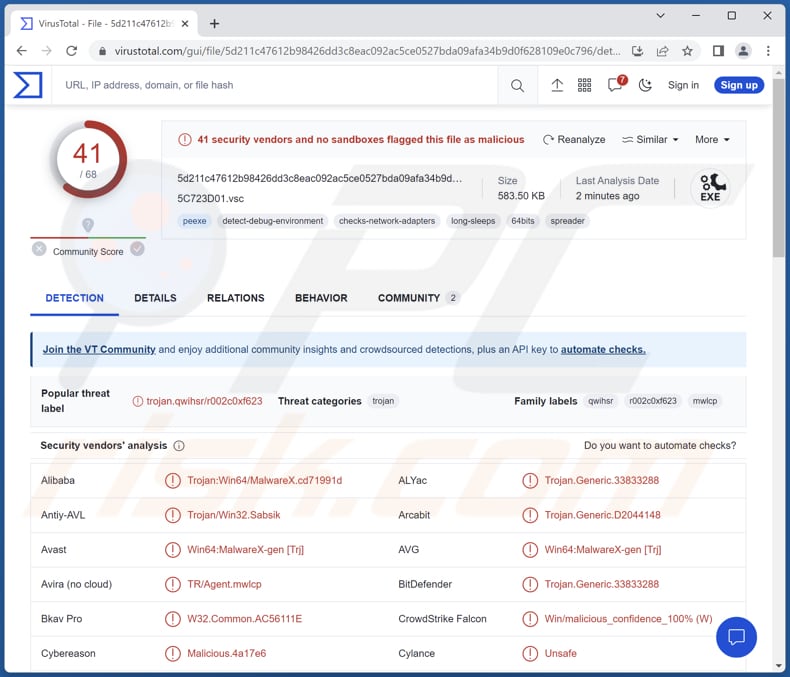
Więcej informacji o ThirdEye
Funkcjonalność narzędzia do kradzieży informacji ThirdEye jest dość prosta. Zbiera informacje systemowe z zaatakowanych urządzeń, w tym informacje o systemie BIOS i sprzęcie. Dodatkowo skanuje w poszukiwaniu plików, folderów, uruchomionych procesów i informacji o sieci. ThirdEye przesyła zebrane dane do wyznaczonego serwera zarządzania i kontroli.
Informacje systemowe uzyskane z zaatakowanych urządzeń, w tym BIOS i szczegóły sprzętu, mogą zostać wykorzystane przez cyberprzestępców do różnych złośliwych celów. Analizując te informacje, mogą zidentyfikować luki w zabezpieczeniach lub słabości systemu, które można wykorzystać w celu uzyskania nieautoryzowanego dostępu lub dalszego naruszenia bezpieczeństwa.
Na przykład znajomość sprzętu i wersji systemu BIOS może pomóc im w atakowaniu określonych eksploitów lub opracowywaniu wyrafinowanych ataków. Podsumowując, cyberprzestępcy mogą wykorzystywać uzyskane informacje do planowania ukierunkowanych ataków, uzyskiwania nieautoryzowanego dostępu, kradzieży tożsamości lub ułatwiania innych złośliwych działań.
| Nazwa | Złodziej informacji ThirdEye |
| Typ zagrożenia | Złodziej informacji |
| Nazwy wykrycia | Avast (Win64:MalwareX-gen [Trj]), Combo Cleaner (Trojan.Generic.33833288), ESET-NOD32 (wariant Win64/Agent.CKC), Kaspersky (Trojan.Win64.Agent.qwihsr), Microsoft (Trojan:Win32/Wacatac.B!ml), Pełna lista (VirusTotal) |
| Objawy | Trojany mają na celu potajemną infiltrację komputera ofiary i pozostawanie cichym, dzięki czemu na zainfekowanym urządzeniu nie widać wyraźnie żadnych objawów. |
| Metody dystrybucji | Zainfekowane załączniki wiadomości e-mail, złośliwe reklamy internetowe, inżynieria społeczna, narzędzia do „łamania" zabezpieczeń oprogramowania. |
| Możliwe zniszczenie | Skradzione hasła i informacje bankowe, kradzież tożsamości, komputer ofiary dodany do botnetu. |
| Usuwanie malware (Windows) | Aby usunąć możliwe infekcje malware, przeskanuj komputer profesjonalnym oprogramowaniem antywirusowym. Nasi analitycy bezpieczeństwa zalecają korzystanie z Combo Cleaner. |
Wniosek
Ogólnie rzecz biorąc, zrozumienie możliwości i zagrożeń związanych z ThirdEye podkreśla potrzebę zachowania czujności przez osoby i organizacje, bycia na bieżąco informowanym o pojawiających się zagrożeniach oraz wdrażania skutecznych środków bezpieczeństwa cybernetycznego w celu ochrony ich systemów i wrażliwych danych.
Więcej przykładów kradzieży informacji to Umbral, RedEnergy i RDStealer.
Jak ThirdEye dostało się na mój komputer?
ThirdEye rozprzestrzenia się za pośrednictwem pliku ZIP, który zawiera dwa pliki wykonywalne (.exe) udające zwykłe dokumenty (dokumenty PDF) przy użyciu dodatkowych rozszerzeń plików. Plik ZIP zawierający malware ThirdEye może być dystrybuowany za pomocą różnych metod, w tym załączników do e-maili, złośliwych stron internetowych, sieci wymiany plików lub pod przykrywką pobierania legalnego oprogramowania.
Cyberprzestępcy mogą wykorzystywać techniki inżynierii społecznej, takie jak e-maile phishingowe lub oszukańcze strony internetowe, aby nakłonić użytkowników do pobrania i otwarcia zawartości pliku ZIP, nieświadomie infekując ich system malware.
Jak uniknąć instalacji malware?
ThirdEye rozprzestrzenia się za pośrednictwem pliku ZIP, który zawiera dwa pliki wykonywalne (.exe) udające zwykłe dokumenty (dokumenty PDF) przy użyciu dodatkowych rozszerzeń plików. Plik ZIP zawierający malware ThirdEye może być dystrybuowany za pomocą różnych metod, w tym załączników do e-maili, złośliwych stron internetowych, sieci wymiany plików lub pod przykrywką pobierania legalnego oprogramowania.
Cyberprzestępcy mogą wykorzystywać techniki inżynierii społecznej, takie jak e-maile phishingowe lub oszukańcze strony internetowe, aby nakłonić użytkowników do pobrania i otwarcia zawartości pliku ZIP, nieświadomie infekując ich system złośliwym oprogramowaniem.
Jeśli uważasz, że twój komputer jest już zainfekowany, zalecamy wykonanie skanowania za pomocą Combo Cleaner, aby automatycznie usunąć obecne malware.
Natychmiastowe automatyczne usunięcie malware:
Ręczne usuwanie zagrożenia może być długim i skomplikowanym procesem, który wymaga zaawansowanych umiejętności obsługi komputera. Combo Cleaner to profesjonalne narzędzie do automatycznego usuwania malware, które jest zalecane do pozbycia się złośliwego oprogramowania. Pobierz je, klikając poniższy przycisk:
▼ POBIERZ Combo Cleaner
Bezpłatny skaner sprawdza, czy twój komputer został zainfekowany. Aby korzystać z w pełni funkcjonalnego produktu, musisz kupić licencję na Combo Cleaner. Dostępny jest 7-dniowy bezpłatny okres próbny. Combo Cleaner jest własnością i jest zarządzane przez Rcs Lt, spółkę macierzystą PCRisk. Przeczytaj więcej. Pobierając jakiekolwiek oprogramowanie wyszczególnione na tej stronie zgadzasz się z naszą Polityką prywatności oraz Regulaminem.
Szybkie menu:
- Czym jest ThirdEye?
- KROK 1. Manualne usuwanie malware ThirdEye.
- KROK 2. Sprawdź, czy twój komputer jest czysty.
Jak manualnie usunąć malware?
Ręczne usuwanie malware jest skomplikowanym zadaniem. Zwykle lepiej jest pozwolić programom antywirusowym lub anty-malware zrobić to automatycznie. Aby usunąć to malware zalecamy użycie Combo Cleaner.
Jeśli chcesz manualnie usunąć malware, pierwszym krokiem jest zidentyfikowanie jego nazwy. Oto przykład podejrzanego programu uruchomionego na komputerze użytkownika:

Jeśli sprawdziłeś listę programów uruchomionych na komputerze, na przykład używając menedżera zadań i zidentyfikowałeś program, który wygląda podejrzanie, powinieneś wykonać te kroki:
 Pobierz program o nazwie Autoruns. Pokazuje on automatycznie uruchamiane aplikacje, rejestr i lokalizacje plików systemowych:
Pobierz program o nazwie Autoruns. Pokazuje on automatycznie uruchamiane aplikacje, rejestr i lokalizacje plików systemowych:

 Uruchom ponownie swój komputer w trybie awaryjnym:
Uruchom ponownie swój komputer w trybie awaryjnym:
Użytkownicy Windows XP i Windows 7: Uruchom komputer w trybie awaryjnym. Kliknij Start, kliknij Zamknij, kliknij Uruchom ponownie, kliknij OK. Podczas procesu uruchamiania komputera naciśnij kilkakrotnie klawisz F8 na klawiaturze, aż zobaczysz menu Opcje zaawansowane systemu Windows, a następnie wybierz z listy opcję Tryb awaryjny z obsługą sieci.

Film pokazujący jak uruchomić system Windows 7 w „Trybie awaryjnym z obsługą sieci":
Użytkownicy Windows 8: Uruchom system Windows 8 w trybie awaryjnym z obsługą sieci — przejdź do ekranu startowego systemu Windows 8, wpisz Zaawansowane, w wynikach wyszukiwania wybierz Ustawienia. Kliknij Zaawansowane opcje uruchamiania, a w otwartym oknie „Ogólne ustawienia komputera" wybierz Zaawansowane uruchamianie.
Kliknij przycisk „Uruchom ponownie teraz". Twój komputer zostanie teraz ponownie uruchomiony w „Zaawansowanym menu opcji uruchamiania". Kliknij przycisk „Rozwiąż problemy", a następnie kliknij przycisk „Opcje zaawansowane". Na ekranie opcji zaawansowanych kliknij „Ustawienia uruchamiania".
Kliknij przycisk „Uruchom ponownie". Twój komputer uruchomi się ponownie na ekranie Ustawienia uruchamiania. Naciśnij klawisz F5, aby uruchomić komputer w trybie awaryjnym z obsługą sieci.

Film pokazujący, jak uruchomić Windows 8 w „Trybie awaryjnym z obsługą sieci":
Użytkownicy Windows 10: Kliknij logo Windows i wybierz ikonę Zasilania. W otwartym menu kliknij „Uruchom ponownie" przytrzymując przycisk „Shift" na klawiaturze. W oknie „Wybierz opcję" kliknij przycisk „Rozwiązywanie problemów", a następnie wybierz opcję „Opcje zaawansowane".
W menu opcji zaawansowanych wybierz „Ustawienia uruchamiania" i kliknij przycisk „Uruchom ponownie". W następnym oknie powinieneś kliknąć przycisk „F5" na klawiaturze. Spowoduje to ponowne uruchomienie systemu operacyjnego w trybie awaryjnym z obsługą sieci.

Film pokazujący jak uruchomić Windows 10 w „Trybie awaryjnym z obsługą sieci":
 Wyodrębnij pobrane archiwum i uruchom plik Autoruns.exe.
Wyodrębnij pobrane archiwum i uruchom plik Autoruns.exe.

 W aplikacji Autoruns kliknij „Opcje" u góry i odznacz opcje „Ukryj puste lokalizacje" oraz „Ukryj wpisy Windows". Po tej procedurze kliknij ikonę „Odśwież".
W aplikacji Autoruns kliknij „Opcje" u góry i odznacz opcje „Ukryj puste lokalizacje" oraz „Ukryj wpisy Windows". Po tej procedurze kliknij ikonę „Odśwież".

 Sprawdź listę dostarczoną przez aplikację Autoruns i znajdź plik malware, który chcesz usunąć.
Sprawdź listę dostarczoną przez aplikację Autoruns i znajdź plik malware, który chcesz usunąć.
Powinieneś zapisać pełną ścieżkę i nazwę. Zauważ, że niektóre malware ukrywa swoje nazwy procesów pod prawidłowymi nazwami procesów systemu Windows. Na tym etapie bardzo ważne jest, aby unikać usuwania plików systemowych. Po znalezieniu podejrzanego programu, który chcesz usunąć, kliknij prawym przyciskiem myszy jego nazwę i wybierz „Usuń".

Po usunięciu malware za pomocą aplikacji Autoruns (zapewnia to, że malware nie uruchomi się automatycznie przy następnym uruchomieniu systemu), należy wyszukać jego nazwę na komputerze. Przed kontynuowaniem należy włączyć ukryte pliki i foldery. Jeśli znajdziesz plik malware, upewnij się, że go usunąłeś.

Uruchom ponownie komputer w normalnym trybie. Wykonanie poniższych czynności powinno pomóc w usunięciu malware z twojego komputera. Należy pamiętać, że ręczne usuwanie zagrożeń wymaga zaawansowanych umiejętności obsługi komputera. Zaleca się pozostawienie usuwania malware programom antywirusowym i zabezpieczającym przed malware.
Te kroki mogą nie działać w przypadku zaawansowanych infekcji malware. Jak zawsze lepiej jest uniknąć infekcji niż później próbować usunąć malware. Aby zapewnić bezpieczeństwo swojego komputera, należy zainstalować najnowsze aktualizacje systemu operacyjnego i korzystać z oprogramowania antywirusowego. Aby mieć pewność, że twój komputer jest wolny od infekcji malware, zalecamy jego skanowanie za pomocą Combo Cleaner.
Często zadawane pytania (FAQ)
Mój komputer jest zainfekowany malware ThirdEye. Czy trzeba sformatować urządzenie pamięci masowej, aby się go pozbyć?
Nie, nie ma wymogu stosowania ekstremalnych środków, takich jak formatowanie. Złośliwe oprogramowanie, takie jak ThirdEye, można usunąć za pomocą renomowanego oprogramowania antywirusowego, takiego jak Combo Cleaner.
Jakie są największe problemy, jakie może powodować malware?
Konsekwencje złośliwego oprogramowania mogą się różnić w zależności od jego rodzaju i mogą obejmować kradzież tożsamości, straty finansowe, szyfrowanie danych, zmniejszoną wydajność komputera i ryzyko dodatkowych infekcji.
Jaki jest cel ThirdEye?
Celem ThirdEye jest zbieranie informacji z zaatakowanych urządzeń, takich jak szczegóły systemu (np. BIOS i szczegóły sprzętu), i wysyłanie ich do zdalnego serwera zarządzania i kontroli.
Jak ThirdEye przeniknęło do mojego komputera?
Typowe wektory infekcji obejmują złośliwe załączniki do e-maili, oszukańcze pobrania z niezaufanych witryn, luki w oprogramowaniu i taktyki socjotechniczne. Wiadomo, że ThirdEye jest dystrybuowane za pośrednictwem pliku ZIP zawierającego dwa pliki wykonywalne.
Czy Combo Cleaner ochroni mnie przed malware?
Z pewnością Combo Cleaner może wykryć i usunąć większość znanych infekcji złośliwym oprogramowaniem. Wyrafinowane malware często ukrywa się głęboko w systemie. Dlatego zdecydowanie zaleca się wykonanie pełnego skanowania systemu, aby upewnić się, że wszystkie potencjalne zagrożenia zostały zidentyfikowane i usunięte.
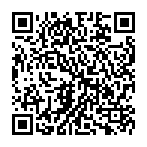
▼ Pokaż dyskusję